Resim Ayarlama
Resimlerin genel parlaklığı, karşıtlığı vb. üzerinde ince ayarlar yapabilirsiniz.
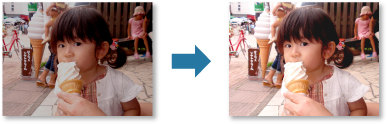
-
Ekranın alt kısmındaki Düzelt/Geliştir (Correct/Enhance) öğesini tıklatın.
Resimleri Düzelt/Geliştir (Correct/Enhance Images) penceresi görüntülenir.
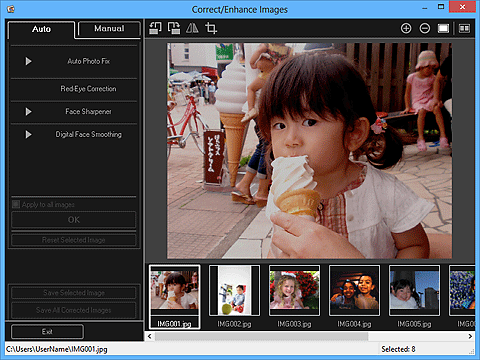
-
Seçili Resimler alanından ayarlamak istediğiniz resmi seçin.
Seçilen resim, Önizleme alanında görüntülenir.
 Not
Not- Yalnızca bir resim seçilirse, yalnızca önizleme görüntülenir ve Seçili Resimler alanı görüntülenmez.
-
Sırayla El İle (Manual) ve Ayarla (Adjust) seçeneğini tıklatın.
-
Düzeyi ayarlamak için her öğenin kaydırıcısını hareket ettirin.
Aşağıdaki ayarlar mevcuttur:
Parlaklık (Brightness)
Karşıtlık (Contrast)
Netlik (Sharpness)
Bulanıklık (Blur)
Arkasını Göstermeyi Giderme (Show-through Removal)
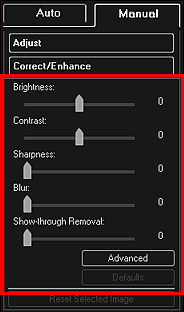
Resim ayarlanır ve resmin sol üst kısmında
 (Düzeltme/Geliştirme) işareti görüntülenir.
(Düzeltme/Geliştirme) işareti görüntülenir. Not
Not- Karşılaştırma yapabilmek ve sonucu kontrol edebilmek amacıyla ayarlama öncesi ve sonrası resimleri ayrı bir pencerede yan yana koyarak görüntülemek için
 (Görüntü Karşılaştırma Ekranı) düğmesini tıklatın.
(Görüntü Karşılaştırma Ekranı) düğmesini tıklatın. - Resim parlaklığında ve renk tonunda hassas ayarlamalar yapmak için Gelişmiş (Advanced) öğesini tıklatın. Ayrıntılar için bkz. "Resimleri Düzelt/Geliştir Penceresi" içinde Gelişmiş (Advanced).
- Tüm ayarlamaları geri almak için Varsayılanlar (Defaults) seçeneğini tıklatın.
- Karşılaştırma yapabilmek ve sonucu kontrol edebilmek amacıyla ayarlama öncesi ve sonrası resimleri ayrı bir pencerede yan yana koyarak görüntülemek için
-
Seçilen Resmi Kaydet (Save Selected Image) veya Tüm Düzeltilen Resimleri Kaydet (Save All Corrected Images) seçeneğini tıklatın.
Ayarlanan resim/resimler, yeni dosya/dosyalar olarak kaydedilir.
 Not
Not- Yalnızca beğendiğiniz resmi/resimleri kaydetmek için, resmi/resimleri seçip Seçilen Resmi Kaydet (Save Selected Image) seçeneğini tıklatın. Ayarlanan tüm resimleri aynı anda kaydetmek için Tüm Düzeltilen Resimleri Kaydet (Save All Corrected Images) seçeneğini tıklatın.
- Ayarlanan resim/resimler yalnızca JPEG/Exif biçiminde kaydedilebilir.
-
Çıkış (Exit) seçeneğini tıklatın.
 Önemli
Önemli- Ayarlanan resim/resimler kaydedilmezse, ayarlama/ayarlamalar silinir.

